Najlepší bezplatný softvér na úpravu videa pre Windows 11 [Testované z prvej ruky]
13 min. čítať
Aktualizované na
Prečítajte si našu informačnú stránku a zistite, ako môžete pomôcť MSPoweruser udržať redakčný tím Čítaj viac
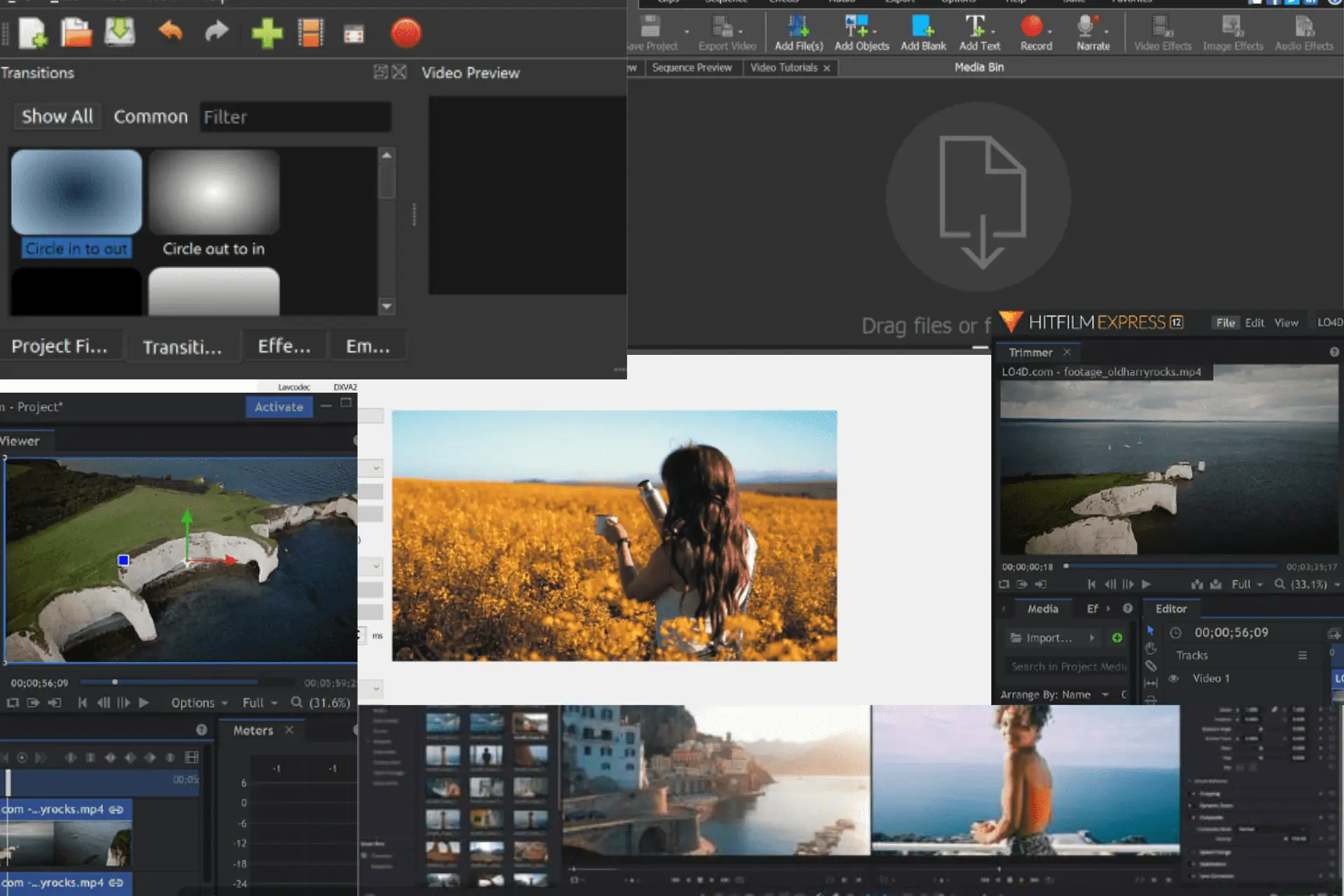
Ak hľadáte najlepší bezplatný softvér na úpravu videa pre Windows 11, tento kúsok bude priamo vo vašej uličke.
V dnešnej dobe nepotrebujete byť profesionálnym video editorom, aby ste mohli robiť videá na YouTube, instagramové šortky alebo dokonca online kurzy. Internet je už zaplavený množstvom nástrojov na úpravu videa, ktoré môžete použiť na bezplatné vytváranie úžasných vizuálov.
Takže bez ďalších okolkov sa na ne pozrime:
Najlepší bezplatný softvér na úpravu videa pre Windows 11
Po otestovaní viac ako 30 nástrojov, tu sú moje najlepšie tipy na prvý pohľad:
| Softvér | Najlepšie pre | Pokročilé možnosti triedenia farieb | Rozsiahle funkcie exportu | Funkcie úpravy VFX |
| 1. DaVinci vyriešiť | všetky úrovne úpravy videa | Áno | Áno | Áno |
| 2. HitFilm | úprava strednej úrovne | Áno | Áno | Áno |
| 3. Strih | štandardná úprava videa | No | No | Áno, ale nie je k dispozícii široká škála VFX efektov. |
| 4. OpenShot | základná úprava | No | Áno | No |
| 5. VideoProc Vlogger | na úpravu videa na strednej úrovni | Áno | No | Áno, ale obmedzene. |
| 6. LightWorks | úpravy na strednej až profesionálnej úrovni | Áno | No | No |
| 7. Editor videa VSDC | video editory strednej úrovne | Áno | Áno | Áno |
| 8.VideoPad | Áno | No | No | |
| 9.Clipchamp | na úpravu strednej úrovne malými podnikmi alebo sociálnymi marketingovými pracovníkmi | No | No | No |
| 10. Avidemux | základná úprava videa | No | Áno | No |
Teraz sa pozrime na každú z nich podrobnejšie:
1. DaVinci Resolve – Najlepší softvér pre profesionálnu úpravu videa
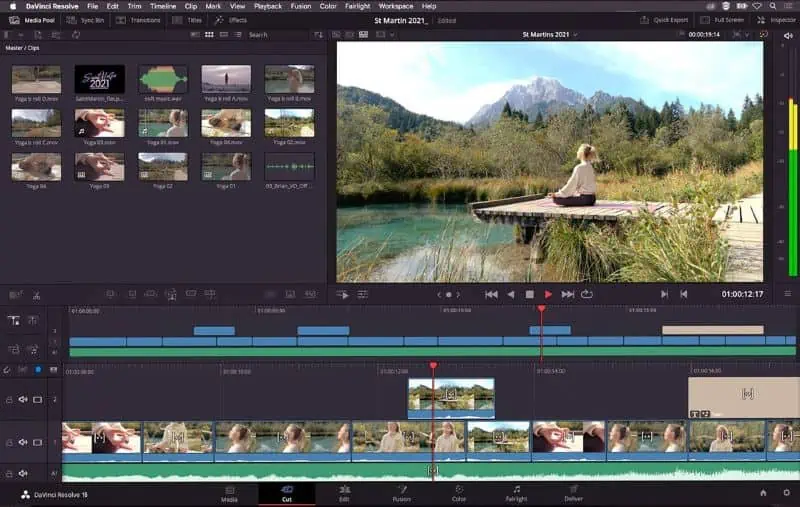
DaVinci Resolve je výkonný all-in-one nástroj na profesionálnu úpravu, korekciu farieb, vizuálne efekty, postprodukciu zvuku a ďalšie.
Softvér ponúka výnimočnú kvalitu s 32-bitová technológia spracovania obrazu float a YRGB color science pre presné zobrazenie farieb. To je dôvod, prečo je to obľúbený softvér pre mnohých filmárov a tvorcov televíznych relácií.
Prepíšte konkrétnu časovú os videa iným klipom, upravte rýchlosť prehrávania scén vo videu a jednoducho orezajte počas živého prehrávania.
Navyše môžete vytvárať 2D alebo 3D tituly, automatizovať nastavenia efektov, vytvárať zvukové stopy, Atď,
Jednoducho pretiahnite jednotlivé videoklipy alebo celé priečinky do fondu médií v ľavom hornom rohu a začnite upravovať.
Nástroj si môžete stiahnuť, resp pracovať na svojej cloudovej platforme. Existuje prémiová verzia s názvom Davinci Resolve Studio, avšak bezplatná verzia je viac než schopná zvládnuť pokročilé projekty.
Pros:
- Široká škála kreatívnych nástrojov pre strih videa, pohyblivú grafiku, audio postprodukciu atď.,
- Používateľské rozhranie je jednoduché pre začiatočníkov, ale výkonné pre profesionálov.
- Najlepší softvér na korekciu farieb a triedenie farieb.
- Veľa možností rýchleho exportu.
- Efektívne funkcie na úpravu zvuku.
- Knižnica efektov ponúka viac ako 30 rôznych prechodov.
- Schopnosť spracovávať videá v rozlíšení 4k a vyššom.
Nevýhody:
- Trochu krivka učenia, najmä pre jeho pokročilé funkcie.
- Žiadna podpora integrácie externého softvéru.
2. HitFilm – výkonný softvér na úpravu videa
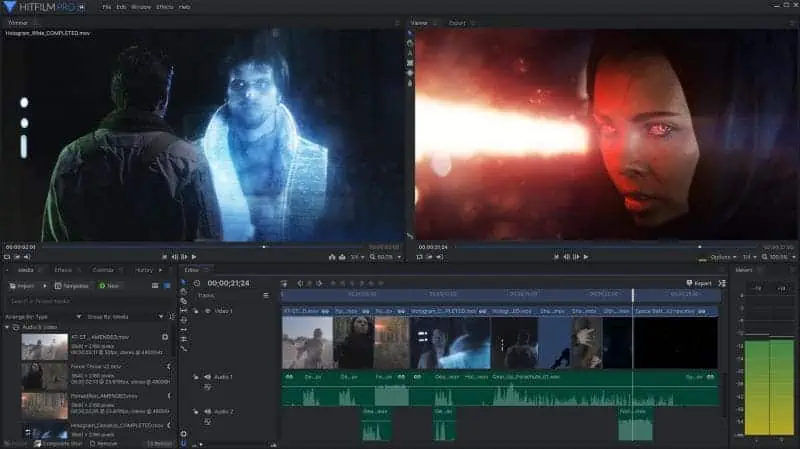
Jedna z najlepších možností, HitFilm si získal dôveru profesionálov na celom svete.
Medzi hlavné sekcie, ktoré nájdete v jeho rozhraní, patrí orezávač, čo vám umožní zobraziť ukážku úprav pred ich použitím na časovej osi. The editor sekcia je určená pre všetky úpravy zvuku a videa a výsledky úprav môžete vidieť v Prehliadače Sekcia.
Tento nástroj má celý rad funkcií od základných nástrojov na úpravu, ako je vystrihnutie, orezanie, rozdelenie a orezanie pokročilé funkcie, ako sú pripravené prechody a prispôsobiteľné predvoľby.
Môžete kúpiť ďalšie doplnky ako Foundry – sledovač 3D kamier, Mocha HitFilm – pre pokročilé možnosti sledovania pohybu a Boris – pre vytváranie 3D titulov.
Softvér je však o niečo ťažší a odozva na mojom systéme 8 GB RAM trvá dlhšie v porovnaní s inými nástrojmi na mojom zozname.
Pros:
- Vyčistite používateľské rozhranie pomocou výkonných nástrojov.
- Na rozšírenie jeho funkčnosti sú k dispozícii platené doplnky.
- Knižnica atraktívnych efektov.
- Bezplatná knižnica VFX.
- Účinné maskovacie nástroje.
Nevýhody:
- Pokročilé funkcie úprav sú označené vodotlačou.
- Ťažký softvér.
3. Shotcut – Najlepší bezplatný multiplatformový softvér na úpravu videa
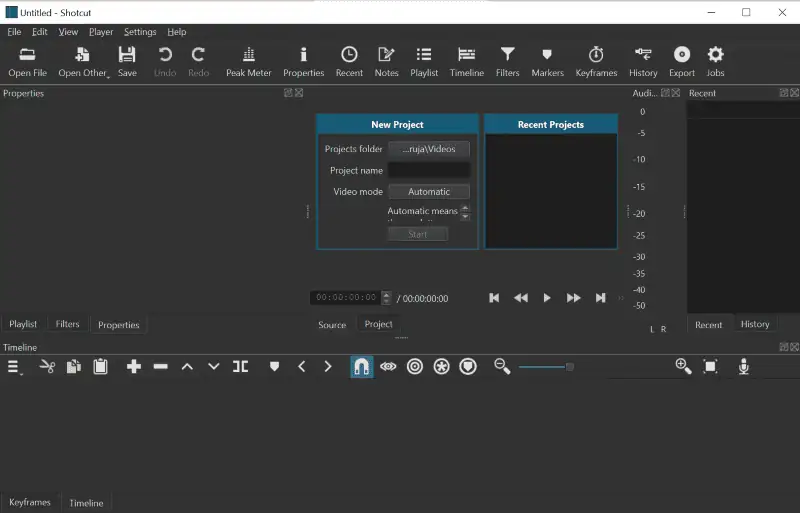
Shotcut je bezplatné video s otvoreným zdrojom na viacerých platformách editačný softvér pre Windows 11, Mac a Linux. Rozhranie sa zdá ľahké a jednoduché, no skrýva množstvo pokročilých funkcií.
Ľavá strana obsahuje všetky obrázky a videá importované do softvéru na úpravu, zatiaľ čo pravá časť obrazovky je miesto, kde si môžete pozrieť aktuálne klipy úprav.
knižnica efektov je dosť slušný na to, aby sa dal vyrobiť resp upraviť nejaké kreatívne videá. Mnohé z jeho nástrojov, ako sú efekty, prechody, zdrojové klipy, obrázky atď., môžete bez problémov pretiahnuť kdekoľvek na časovej osi.
Pre niekoho, kto hľadá intenzívne odstupňovanie farieb, nemusí byť Shotcut ideálnou voľbou, pretože možnosti sú tu dosť obmedzené.
Pros:
- Umožňuje vám pracovať s neobmedzenými zvukovými a obrazovými stopami.
- Podporuje množstvo obrazových, zvukových a video formátov.
- Má slušnú knižnicu videofiltrov.
- Dodáva sa v prenosnej verzii, ktorá beží z externého zariadenia.
- Prispôsobiteľné klávesové skratky.
Nevýhody:
- Obmedzené funkcie triedenia farieb a korekcie farieb.
- Softvér často padá a zamŕza na počítačoch nižšej kategórie alebo pri práci s veľkými súbormi.
4. OpenShot – najlepšia aplikácia na úpravu videa pre začiatočníkov
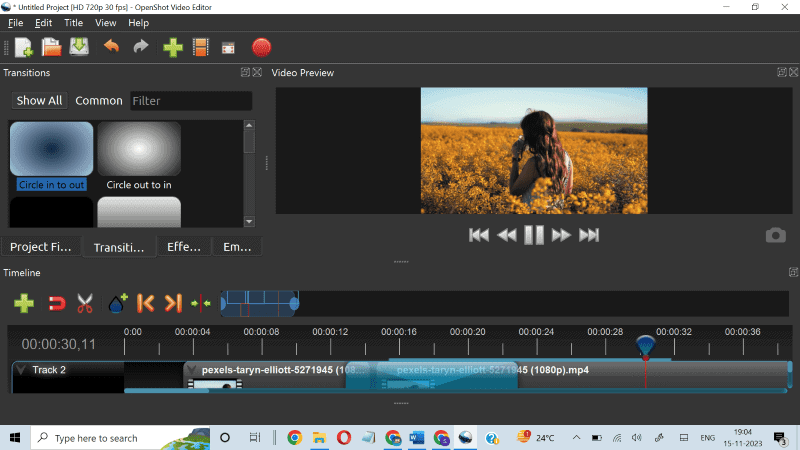
OpenShot je jednoduchý a výkonný softvér na základné úpravy videa, ktorý funguje Windows, Mac a Linux.
Ak chcete pridať tituly, softvér má vstavaná podpora pre Blender. Stačí kliknúť na tlačidlo Názov v hornom menu a môžete vytvárať 3D titulky.
Spodná časť rozhrania je venovaná časovej osi, ktorá vám umožňuje neobmedzené video a audio stopy. Na ľavej strane obrazovky nájdete filtre, prechody, titulky, efekty, atď., pričom pravá strana je primárne určená na ukážky videí.
Všetky filtre, prechody a efekty podporujú drag-and-drop vlastnosť. Stačí podržať efekt kurzorom a pustiť ho do sledovača a zmeny sa použijú.
Do softvéru môžete importovať všetky štandardné formáty videa, zvuku a obrázkov. Rozsiahle sú aj možnosti exportu.
Pros:
- Veľmi ľahko použiteľný a priamočiary nástroj s jednoduchým rozhraním.
- Ľahký softvér.
- Veľa bezplatných návodov OpenShot na internete.
- Poskytuje rámec animácie na animáciu rôznych častí vášho klipu.
- Na pridávanie názvov k svojim videám môžete použiť šablónu nástroja alebo si vytvoriť vlastnú.
- Exportujte svoje projekty bez vodoznaku zadarmo.
Nevýhody:
- Obmedzené možnosti úprav pre profesionálnych editorov videa.
5. VideoProc Vlogger – Najlepší bezplatný softvér pre vloggerov
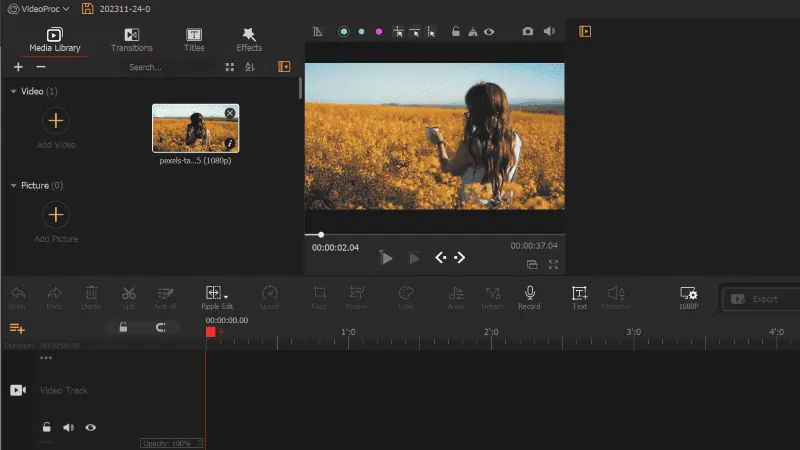
Videoproc Vlogger ponúka všetky štandardné funkcie na úpravu videa, ako sú strihy, prechody, efekty, úpravy zvuku atď.,
s viac než 60 predvolieb, môžete jednoducho pridať vhodné prechody pre plynulejší tok videa. Softvér vám umožňuje nastaviť hlasitosť, použiť zvukové efekty, upraviť hlas, Atď
Navyše prekonáte 50 efektov a filtrov na doladenie konečného výsledku.
nastavenie bolo tiež jednoduché. Po kliknutí na tlačidlo sťahovania na jeho webovej stránke sa do vášho počítača nainštaluje súbor s veľkosťou 144 MB a je to.
Pros:
- 90 plus vstavaných 3D LUT pre farebné gradovanie a korekciu farieb.
- Funkcia zelenej obrazovky na zmenu pozadia akéhokoľvek klipu.
- Môžete nahrávať alebo meniť výšku hlasovej postprodukcie.
- Funkcia potlačenia šumu pre lepšiu kvalitu zvuku.
- Režim prelínania na vytvorenie rôznych typov efektov zmiešaním pixelov.
- Sprievodcovia krok za krokom, aby ste sa dozvedeli o jeho funkciách.
Nevýhody:
- Nie je ideálny pre počítače nižšej kategórie, pretože vyžaduje značné množstvo zdrojov.
6. Lightworks – dobrá voľba pre domácich používateľov
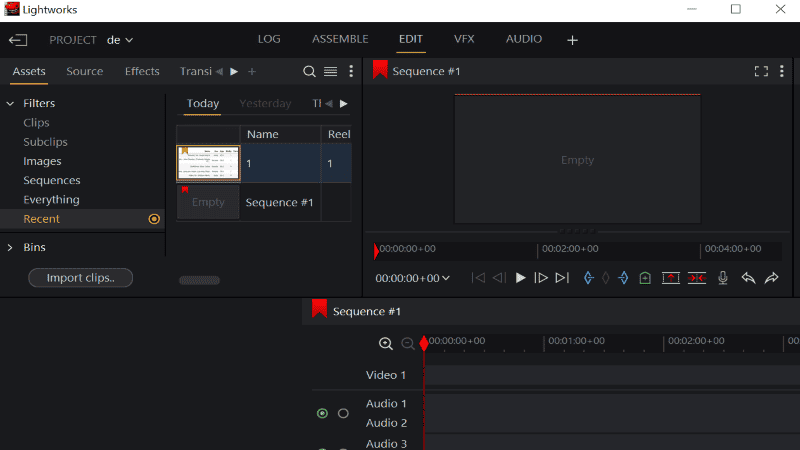
Lightworks je vysoko flexibilný softvér. Slúži ako veľmi jednoduchý nástroj pre začiatočníkov a zároveň ponúka pokročilejšie funkcie pre skúsených používateľov.
Počas mojich testov som sa mohol ľahko pohybovať v rozhraní a rýchlo začať. Horné menu má tlačidlá pre Log, editácia, VFX efekty a zvuk. Kliknutím na každý z nich sa otvorí samostatný pracovný priestor špecifický pre danú funkciu.
Pracovný priestor úprav má všetky funkcie, ktoré profesionálny editor videa potrebuje pridanie viacerých vrstiev na prácu s klipmi nastavením bodov vstupu a výstupu pre video.
Korekcia farieb, titulky, prechody, efekty, a oveľa viac je k dispozícii v pracovnom priestore VFX softvéru.
A hoci musíte zaplatiť, ak chcete získať prístup k jeho pokročilým funkciám, Bezplatná verzia je viac než dosť pre bežných používateľov.
Pros:
- Čisté používateľské rozhranie.
- Bezplatná verzia bez vodoznakov.
- Množstvo efektov a filtrov.
- Veľmi flexibilný editor videa.
- Časovú os môžete priblížiť naozaj blízko a označiť alebo orezať video presne tam, kde chcete.
Nevýhody:
- Obmedzené možnosti exportu v porovnaní s inými bezplatnými editormi videa.
7. VSDC Free Video Editor – Najlepší softvér na úpravu videa pre Windows
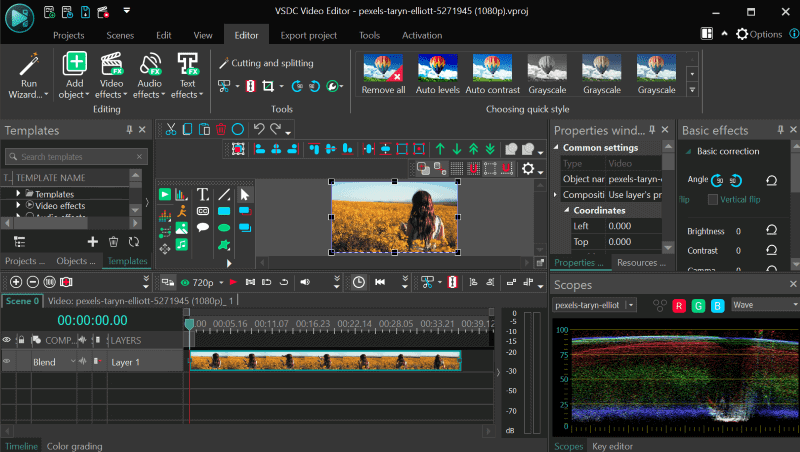
VSDC Free Video Editor je ďalšou skvelou voľbou pre používateľov systému Windows, ktorý vám poskytuje nelineárny softvér na úpravu, v ktorom môžete kombinovať videá, obrázky a objekty a pracovať na nich.
Rovnako ako mnoho iných video editorov, VSDC nevyžaduje konfigurácie high-end PC. Softvér funguje na starých počítačoch rovnako.
VSDC má množstvo efektov, prechodov a filtrov a ponúka a bezplatný záznamník obrazovky.
Navyše získate všetok štandard editačné funkcie, korekcia farieb a hotové filtre. Za pokročilé funkcie, ako je sledovanie pohybu, nahrávanie hlasových prejavov v reálnom čase a sledovanie zvukových grafov, si však budete musieť zaplatiť za verziu Pro.
Majte však na pamäti, že pre začínajúcich používateľov môže byť rozhranie trochu zložité a nemotorné.
Pros:
- Ponúka bezplatný záznamník obrazovky.
- Dokáže rozpoznať formát nahrávania a umožní vám jednoducho ho previesť na požadovaný formát.
- Jednoduché importovanie a export vašich projektov.
- Funkcia presného a presného pridávania textu. Veľmi užitočné pri pridávaní titulkov.
- Nie je náročné na zdroje.
- Jednoduché možnosti drag and drop.
Nevýhody:
- Ukážka videa na celej obrazovke nie je k dispozícii.
- Nemotorné rozhranie.
Stiahnite si VSDC Video Editor
8. VideoPad – Najlepší ľahký softvér na rýchle úpravy
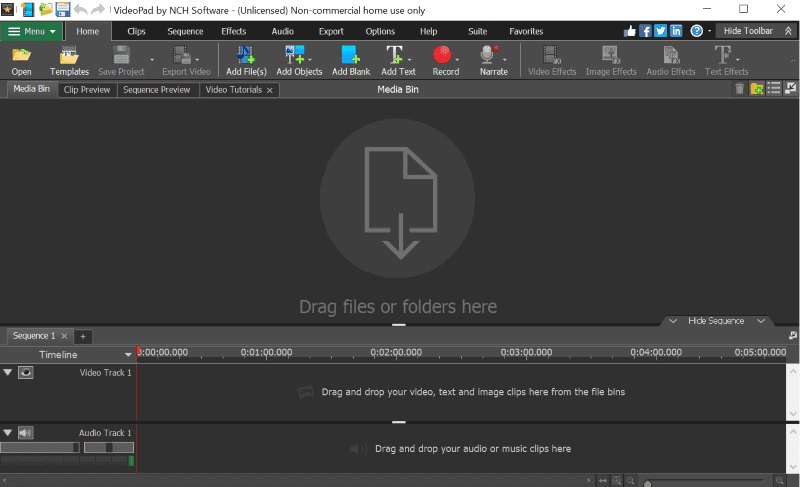
Mnohokrát budete potrebovať nejaké malé vylepšenia, aby ste dosiahli dokonalé video – pridanie filtrov, prechodov, textu atď. VideoPad je pre takéto úlohy skvelou voľbou.
VideoPad vyniká svojím intuitívne rozhranie a super rýchly video stream procesor, takže je to dobrá voľba pre rýchla úprava videa.
S VideoPad môžete importujte a mixujte viaceré zvukové stopy, aplikujte zvukové efekty, nahrajte vokály a pridajte zvukové efekty ako echo, zbor a mnoho ďalších.
Pros:
- 50+ efektov a prechodov.
- Bezplatná knižnica zvukových efektov.
- 60+ podporovaných video formátov.
- Dolaďte farby pomocou funkcie gradácie farieb a korekcie farieb.
- Funkcia stabilizácie videa na odstránenie otrasov fotoaparátu.
- Ľahký editor videa
Nevýhody:
- Niektoré sťažnosti na kvalitu zvuku od komunity.
- Časté softvérové chyby, takže nie je vhodný na profesionálnu úpravu videa.
Stiahnite si VideoPad Video Editor
9. Clipchamp – Najlepší softvér na úpravu videa pre Windows 11 od spoločnosti Microsoft
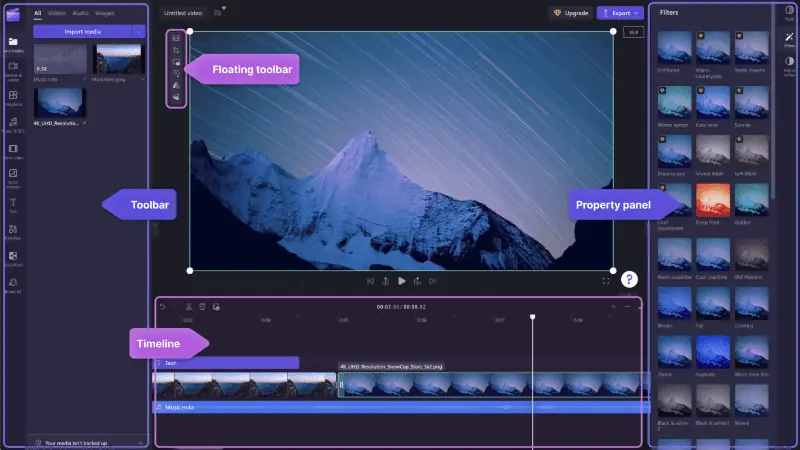
Clipchamp, ktorý vlastní spoločnosť Microsoft, je softvér na úpravu, ktorý vám umožňuje vytvárať neobmedzené videá bez vodoznakov. Nástroj je k dispozícii v obchode Microsoft Store pre počítače, v obchode App Store pre macOS a ako webová aplikácia.
Ponúka rôzne obrázky, zvukové knižnice, filtre a efekty ktoré môžete pridať do svojich videí.
Rovnako ako mnoho iných vynikajúcich editorov videa, Clipchamp umiestňuje funkcie a zdroje médií do ľavej časti domovskej stránky, s oknom ukážky na pravej strane. Časová os je vhodne umiestnená v spodnej časti obrazovky.
Pri testovaní softvéru som zistil nástroje na nahrávanie a vytváranie zvuku, prednastavené šablóny, video a obrázky, text, prechodya mnoho ďalších funkcií úprav v ponuke na ľavej strane.
To, čo odlišuje tento softvér, je jeho inteligentné nástroje AI ako automatické titulky a prevod textu na reč. Okrem toho softvér obsahuje nástroj na nahrávanie webovej kamery s názvom Tréner hovorcov, ktorý vám môže poskytnúť návrhy na zlepšenie nahrávky.
Pros:
- Inteligentné nástroje AI, ako sú automatické titulky, prevod textu na reč a tréner reproduktorov.
- Veľa inštruktážnych videí o produkte.
- Moderné rozhranie a jednoduchá navigácia.
- Rôzne vopred pripravené šablóny pre sociálne médiá.
- Bezplatné audio, video a obrázky.
Nevýhody:
- Žiadna funkcia cloudovej synchronizácie pre bezplatných používateľov.
Stiahnite si Clipchamp pre Windows
10. Avidemux – Najlepšie pre jednoduché a rýchle úpravy
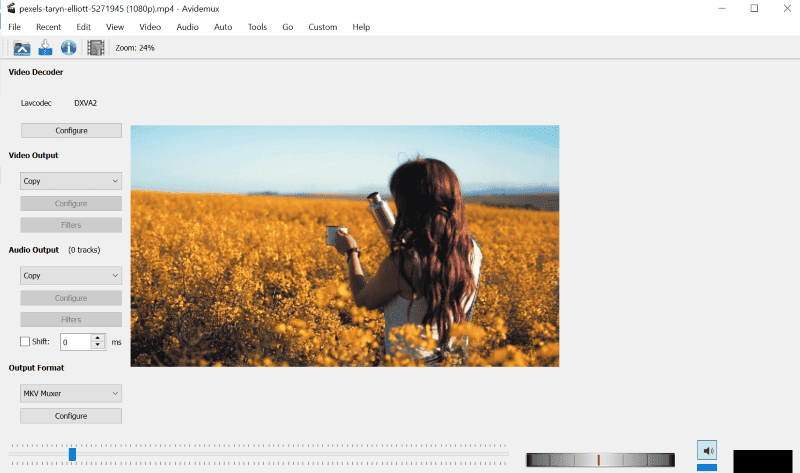
Avidemux, vyvinutý spoločnosťou Sourforge, je bezpečný výber, ak často potrebujete základné úpravy, ako je orezanie, vystrihnutie, otočenie alebo pridanie filtrov do videí. The rozhranie je veľmi jasné a základné ale vyzerá trochu zastaralo.
Nástroj ponúka množstvo možností exportu, čo vám umožní prispôsobiť nastavenia kvality a formátu výstupu.
Funkcie Súbor, Upraviť, Zobraziť, Zvuk a Video nájdete v hornej ponuke so súvisiacimi tlačidlami. Spodnú časť domovskej stránky zaberá časová os a niekoľko tlačidiel dopredu a dozadu. Nastavenia video výstupu a formátu výstupu zvuku sú uvedené na ľavej strane.
Pros:
- Široká škála možností exportu pre kódovanie.
- Všetky základné funkcie ako orezanie, vystrihnutie, orezanie atď. pre rýchle úpravy.
- Úplne zadarmo a beží na Windows, Linux a macOS.
- Klipy môžete presne lokalizovať podľa snímok.
Nevýhody:
- Základná funkčnosť.
- Žiadna podpora viacerých skladieb.
Ako som si vybral najlepší bezplatný softvér na úpravu videa pre Windows 11?
Aby som vymenoval tie najlepšie tipy, otestoval som viac ako 18 nástrojov a zostavil som vyššie uvedený zoznam 10 najlepších bezplatných softvérov na úpravu videa pre Windows 11. Všetky spomenuté aplikácie sú testované na mojom počítači so systémom Windows 11 8 GB RAM.
Aby som vám poskytol ten najlepší zoznam, zvážil som všetky štandardné softvérové komponenty na úpravu videa vrátane používateľského rozhrania, funkcií na úpravu videa, ako sú prechody, filtre, možnosti orezania, orezania atď., úprava zvuku funkcie, možnosti importu a exportu, vodoznaky a kompatibilita so systémom Windows. Prípadne môžete preskúmať iné bezplatné editory videa bez vodoznakov.
Teraz mi dovoľte urobiť krok ďalej jednoduchým krok za krokom, ako používať editory videa vyššie:
Ako upraviť video zadarmo?
V tejto príručke použijem ako príklad editor videa Openshot:
Spustite aplikáciu a kliknite na zelenú "+" ikonu na hornom paneli ponuky na importovanie videí z pevného disku.
Na orezanie:
Ak chcete orezať, potiahnite konce videa na časovej osi doľava alebo doprava, ako potrebujete.
Rozdelenie klipu:
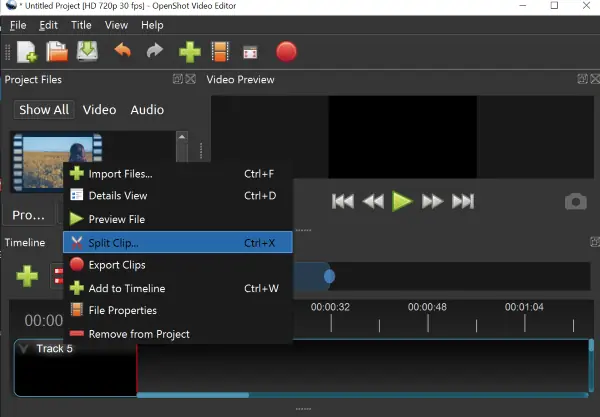
Krok 1 - Kliknite pravým tlačidlom myši na video v časti „Projektové súbory„A kliknúť“Rozdeliť klip".
Krok 2 - Klikni na "štart” a potiahnite ukazovateľ na počiatočný bod, ktorý chcete nastaviť.
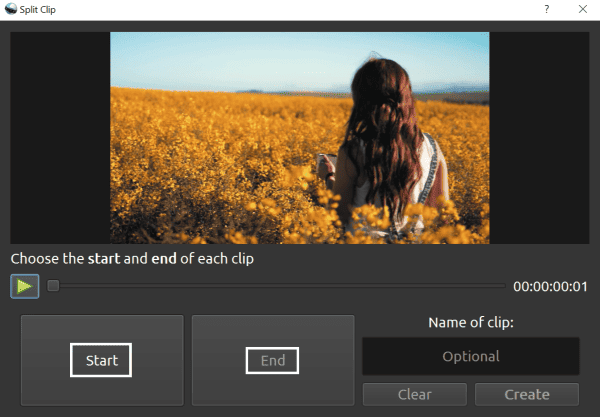
Krok 3 - Teraz kliknite na „Koniec” a umiestnite ukazovateľ na koncový bod, ktorý chcete nastaviť.
Krok 4 - Kliknite na tlačidlo "vytvoriť".
Ak chcete použiť prechody:
Krok 1 - kliknite na "Prechody" tlačidlo na domovskej stránke.
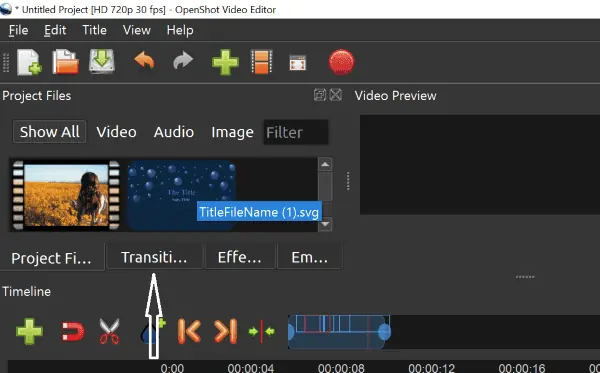
Krok 2 - Potiahnite a pustite prechod, ktorý sa vám páčil, na časovú os.
Krok 3 - Prechody môžete po časovej osi posúvať doľava alebo doprava a aplikovať ich presne tam, kde ich potrebujete.
Ak chcete použiť efekty -
Krok 1 - Ísť do "účinky“ na domovskej stránke.
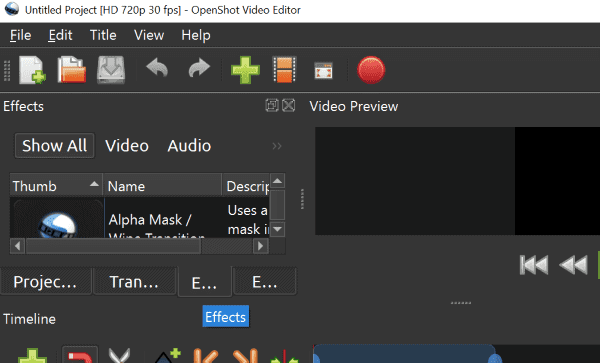
Krok 2 - Presuňte efekt na časovú os.
Krok 3 - Kliknite pravým tlačidlom myši na efekt na časovej osi a vyberte „vlastnosti“ na prispôsobenie.
Ak chcete pridať text:
Krok 1 - Kliknite na tlačidlo "nadpis“ na hornom paneli ponuky.
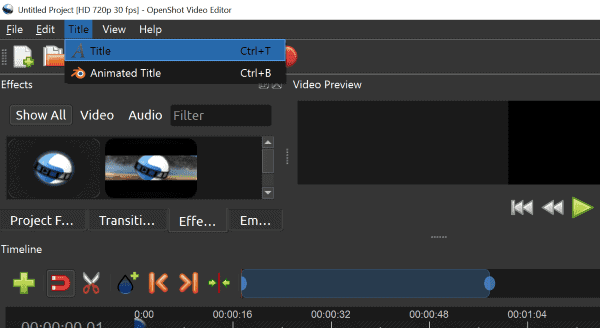
Krok 2 - Vyberte štýl písma a napíšte text do riadku 1.
Krok 3 - Kliknite na tlačidlo "ušetríte".
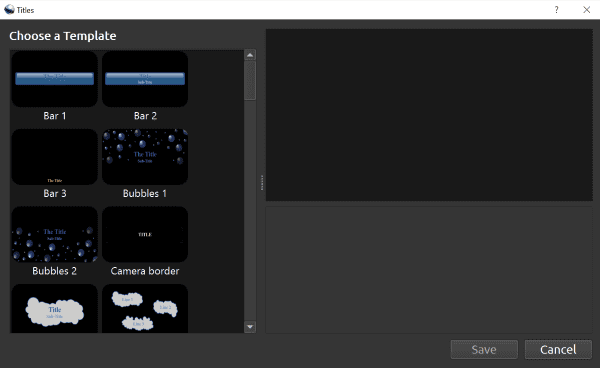
Krok 4 - Teraz bude textový súbor dostupný v sekcii projektových súborov. Presuňte ho na časovú os.
Ak chcete exportovať videá:
Krok 1 – Kliknite na „rezeň“ na hornom paneli ponuky.
Krok 2 - Kliknite na "export“, potom exportujte video.
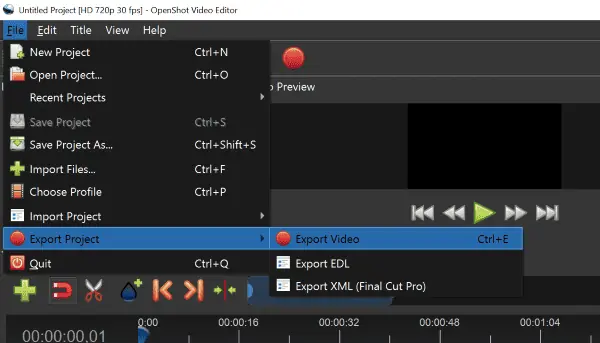
A tu to máte! Teraz máte najlepší bezplatný softvér na úpravu videa pre Windows 11 a prehľadného sprievodcu, ako ho používať. A ak máte záujem, môžete si pozrieť aj toto skvelý zoznam najlepších video kompresorov pre rok 2024.
Ktorú aplikáciu ste si vybrali a prečo? Dajte mi vedieť v komentároch!








